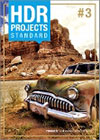 Hochauflösende Bilder faszinieren. Für die Entwicklung der hochdynamischen Fotos wird diverse Software angeboten. Ein besonders innovatives Produkt kommt aus deutschen Landen vom Franzis Verlag. Mit dem aktuellen HDR Projects 3 verspricht der Entwickler die Erzeugung echter 32-Bit-Bilder. So sollen absolut alle Helligkeitsinformationen der realen Welt für die weitere Bearbeitung zur Verfügung stehen. Laut Herstellerangabe werkeln unter der Haube ausgeklügelte Algorithmen, sowie sinnvolle Presets und Filter. Zu nennen wäre hier unter anderem die Smart Colorspace Adaption (SCA), welche einen intelligenten Farbraum ermittelt, der auch Adobe RGB hinter sich lässt. Wie schon bei der Software zur Entrauschung "Denoise Projects", hat uns Franzis eine Vollversion von "HDR Projects 3" für umfassende Tests zukommen lassen und stellt sich somit unserer Kritik.
Hochauflösende Bilder faszinieren. Für die Entwicklung der hochdynamischen Fotos wird diverse Software angeboten. Ein besonders innovatives Produkt kommt aus deutschen Landen vom Franzis Verlag. Mit dem aktuellen HDR Projects 3 verspricht der Entwickler die Erzeugung echter 32-Bit-Bilder. So sollen absolut alle Helligkeitsinformationen der realen Welt für die weitere Bearbeitung zur Verfügung stehen. Laut Herstellerangabe werkeln unter der Haube ausgeklügelte Algorithmen, sowie sinnvolle Presets und Filter. Zu nennen wäre hier unter anderem die Smart Colorspace Adaption (SCA), welche einen intelligenten Farbraum ermittelt, der auch Adobe RGB hinter sich lässt. Wie schon bei der Software zur Entrauschung "Denoise Projects", hat uns Franzis eine Vollversion von "HDR Projects 3" für umfassende Tests zukommen lassen und stellt sich somit unserer Kritik.
HDR Projects 3 im Test!
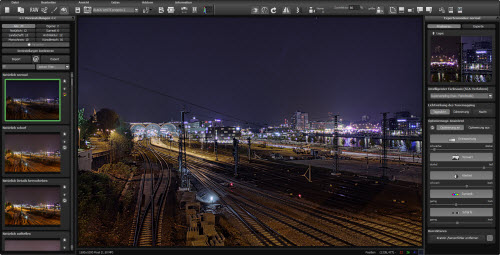
Bei der getesteten Software handelt es sich um ein 64-Bit-Programm, welches aber auch auf 32-Bit-Systemen unter Windows ab Vista und Mac OS X ab 10.7 läuft. Dabei werden erwartungsgemäß auch Mehrkern-Prozessoren unterstützt.
Download
Wer die nachfolgenden Tests mitmachen, oder eigene Dinge ausprobieren möchte, kann sich HDR Projects 3 Standard auch erstmal als 30-Tage Demoversion ganz ohne Anmeldung und vor allem kostenlos herunterladen. Natürlich ist es auch kein Schaden, gleich zu HDR Projects 3 Professional zu greifen, wofür es ebenfalls eine Demo gibt. Dazu reicht ein simpler Klick auf den Demo-Reiter bei den Produktinformationen. Außer einem Wasserzeichen bei den Ausgabebildern gibt es in der Demo keine Einschränkungen.
Achtung Update!!!
Inzwischen sind neuere Versionen erschienen. Deshalb wurden die bisherigen und nicht mehr gültigen Links aus dem Artikel entfernt. Am Ende des Berichts sind die Links zu den aktuellen Versionen zu finden.
Getestet wird hier HDR Projects 3 Standard. Wie gesagt, ist auch eine Professional-Version mit noch mehr Umfang erhältlich. So bietet die Pro-Version noch mehr Parameter für Entrauschung, Belichtungsoptimierung, HDR-Algorithmen, Presets usw. Unter dem oben genannten Link zur Demoversion ist auch ein übersichtlicher Versionsvergleich zu finden. Wie der folgende Test zeigt, enthält bereits die Standard-Variante alle wichtigen Features und ist für viele Fotografen und auch für einen aussagekräftigen Test ausreichend. Ein günstiges Upgrade zur Pro-Version ist jederzeit möglich.
Die Bedienung der Software ist recht einfach und intuitiv. In weiten Teilen ist der Umgang mit allen Programmen der Projects-Reihe ziemlich identisch. So können Erklärungen zu Installation, Bilder laden, Bildaten-Browser, integriertem RAW-Konverter usw. bereits dem hier veröffentlichten Test zu Denoise Projects Professional entnommen und müssen an dieser Stelle nicht nocheinmal wiederholt werden.
Neben den in vielen Projects-Programmen enthaltenen Features wie dem RAW-Konverter, dem Add-on-System, 360 Grad Panorama-Funktion, oder Sensorflecken entfernen, hier eine kurze Auflistung einiger speziell zu HDR Projects 3 gehörenden Highlights.
- Smart Colorspace Adaption (SCA) für feinste Farbdetailabstufungen
- Selbstlernender Optimierungsassistent
- Selektive Belichtungs- und HDR-Gewichtung durch HDR-Painter
- Automatische High-End-Geisterbildentfernung
- 68 themenbasierte Presets
- 6 Tonemapping-Berechnungsalgorithmen
- 60 High-End-Filter für das Finishing
Dies gibt nun einen ersten Eindruck und lässt erahnen, was alles möglich sein sollte. Los geht es also, mit der Entwicklung eines ersten HDR-Bildes.
HDR Projects 3 kann auch mit JPG-Daten recht gut umgehen. Für optimale Ergebnisse empfehlen sich aber natürlich Fotos im Rohdatenformat. Für HDR werden meist Belichtungsreihen verwendet. Die hier getestete Software zeigt aber auch bei Einzelbildern recht gute Ergebnisse. Dazu aber später noch mehr.
Inzwischen ist HDR projects 4 erschienen
Mit der neuen Version 4 sind nochmal tolle Features hinzugekommen. Auch die Performance ist noch besser geworden. Dennoch ist dieser Bericht nach wie vor relevant, auch für die neue Version. Zusätzlich empfehle ich jedoch den umfangreichen Artikel "HDR projects 4 professional - Die beste HDR-Software", welcher auch auf diverse mögliche Arbeitsschritte mit der Software eingeht.
Hier ein erster grober Überblick zur neuen Version.
Die Neuerungen zu HDR projects 4 professional:
- Point of Interest
- Selektives Zeichentool
- Ultra-HDR-Technologie
- Selektive Bearbeitung für Post-Processing-Effekte
- Bildzuschnitt mit 71 Formatvorlagen
- Konfiguration von Speicherformaten
- Layerblend-Modi
- Optimierungsvarianten im Optimierungsassistenten
- HDR-Algorithmenbrowser
- Zusätzliche Tonemapping- und Presetkategorien
- Interaktive Geisterbilderkorrektur
Alle weiteren Features inklusive kostenloser Demo-Versionen, sind auf den jeweiligen Produktseiten zu finden.
Den Anfang macht jetzt eine Belichtungsreihe von 11 Bildern, welche mit jeweils einer Blendenstufe Unterschied mit einer Canon EOS 7D Spiegelreflex-Kamera fotografiert wurden. Oft würden auch drei oder fünf Bilder ausreichen, aber damit soll das Programm gleich richtig Futter zur Verarbeitung bekommen. Zwar wurde ein Stativ verwendet, was aber vorbeiziehende Wolken nicht still stehen ließ.
Nun gibt es diverse Möglichkeiten, die Fotos einzuladen. Zb. direkt aus Lightroom heraus, was bereits im Denoise-Test erklärt wird, oder man zieht ein, oder mehrere Bilder, einfach in das Programmfenster von HDR Projects 3. Auch aus Photoshop heraus lassen sich Bilder direkt in das Programm exportieren. Und es gibt auch eine Stapelverarbeitung für die Abarbeitung von mehreren Belichtungsreihen in einem Rutsch.
Belichtungsreihe einladen
![]()
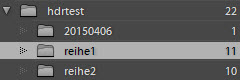 Ich suche mir den Ordner mit der gewünschten Belichtungsreihe in Lightroom aus.
Ich suche mir den Ordner mit der gewünschten Belichtungsreihe in Lightroom aus.
Über die rechte Maustaste in Lightroom mit Klick auf den entsprechenden Ordner wähle ich den Kontextmenübefehl "Im Explorer anzeigen".
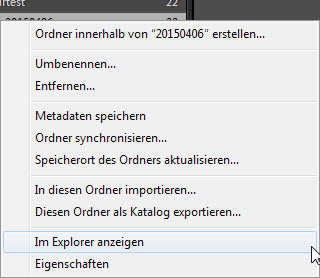 Würde ich den sonst üblichen Befehl "Bearbeiten in" und dann HDR Projects 3 wählen, würde Lightroom (je nach Voreinstellung) für jedes einzelne Bild der Belichtungsreihe erst ein Foto im Tiff-Format erzeugen, HDR Projects starten und die erzeugten Tiff´s einladen. Nach der Bearbeitung in HDR Projects würde nochmal ein Tiff mit dem fertigen Ergebnis nach Lightroom überführt und die vorher erzeugten Tiff´s könnten wieder gelöscht werden. Mit der hier genannten Vorgehensweise erspare ich mir das. Natürlich sollte dafür jede Bildreihe in einem eigenen Ordner liegen, um den Überblick zu wahren.
Würde ich den sonst üblichen Befehl "Bearbeiten in" und dann HDR Projects 3 wählen, würde Lightroom (je nach Voreinstellung) für jedes einzelne Bild der Belichtungsreihe erst ein Foto im Tiff-Format erzeugen, HDR Projects starten und die erzeugten Tiff´s einladen. Nach der Bearbeitung in HDR Projects würde nochmal ein Tiff mit dem fertigen Ergebnis nach Lightroom überführt und die vorher erzeugten Tiff´s könnten wieder gelöscht werden. Mit der hier genannten Vorgehensweise erspare ich mir das. Natürlich sollte dafür jede Bildreihe in einem eigenen Ordner liegen, um den Überblick zu wahren.
Dennoch ist die herkömmliche Art vor allem bei einer vorherigen RAW-Bearbeitung in Lightroom wesentlich besser, weil logischerweise nur so auch die Lightroom-Änderungen mit nach HDR Projects genommen werden. Aber man kann natürlich genausogut den hervorragenden RAW-Konverter in HDR Projects bemühen, was im folgenden Beispiel jedoch absichtlich nicht gemacht wurde, um wirklich unverfälscht alle Effekte und Algorithmen testen zu können.
In meinem Fall wird der Bilderordner jetzt im Windows-Explorer gezeigt, von wo aus ich ihn nach dem Start von HDR Projects direkt in das Programmfenster ziehe und fallen lasse.
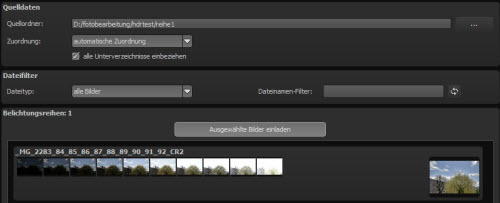
HDR Projects erkennt natürlich, ob ich eine Belichtungsreihe, oder nur ein Pseudo-HDR mit einzelnem Bild machen möchte. In diesem Fall wird automatisch der Belichtungsreihen-Browser geöffnet.
Hier könnten jetzt nochmals gezielt einzelne Bilder gewählt bzw. ausgeschlossen werden. Ich wähle alle Bilder durch anklicken aus und klicke auf den Button "Ausgewählte Bilder einladen".
HDR Vorbereitung
Sofort öffnet sich das Fenster "HDR Vorbereitung". Wenn ich aus Lightroom heraus "Bearbeiten in - HDR Projects" wähle, öffnet sich dieses Fenster jedoch nicht. Es kann dann aber manuell aufgerufen werden. Soll das Fenster nie bei jedem Einladen von Bildern geöffnet werden, lässt sich dieses Verhalten über die Checkbox "Dieses Fenster immer anzeigen" ganz unten auch deaktivieren. Da dieser Dialog aber absolut sinnvoll ist, würde ich hier keine Änderungen vornehmen.
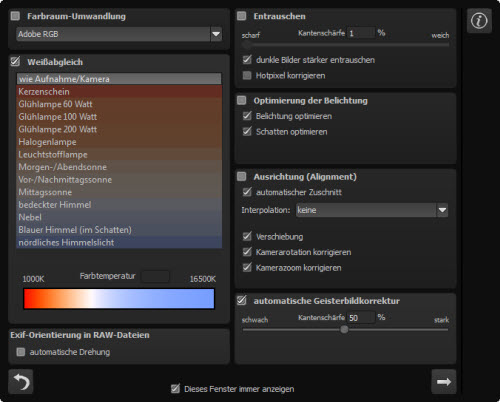
Hier könnte bereits der Farbraum und Weißabgleich sehr exakt geändert werden.
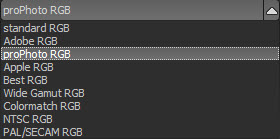 In meinem Fall ändere ich den Farbraum gleich auf den größeren proPhoto RGB.
In meinem Fall ändere ich den Farbraum gleich auf den größeren proPhoto RGB.
Der Weißabgleich bleibt "wie Aufnahme/Kamera". Nun könnte noch anhand der EXIF-Daten eine automatische Drehung der Fotos erfolgen, was hier auch nicht nötig ist.
Da die Bilder bei ISO 100 mit der Canon 7D und Standardzoom-Objektiv bei diesem Motiv kein oder kaum Bildrauschen aufweisen dürften, nutze ich auch die Entrauschen-Funktion hier nicht. Auch das kann gegebenenfalls hier oder mit Effekten nachträglich noch gemacht werden.
Durch eine sehr intensive Verwendung von Effekten könnte tatsächlich eine Art Rauschen entstehen, was sich aber sehr gut wieder beheben lässt. So können durchaus auch übertriebene Werte für hochinteressante Ergebnisse genutzt werden.
Ein super Feature ist die automatische Optimierung der Belichtung und der Schatten. Da ich jederzeit später wieder diesen Dialog aufrufen und Änderungen durchführen kann, wähle ich diese Möglichkeit auf jeden Fall an.
Fotografiert wurde mit Spiegelvorauslösung und Stativ, weshalb eine automatische Ausrichtung hier nicht nötig sein sollte. Für aus der Hand erzeugte Bildreihen oder eventuell auch Panoramen, wäre das aber sicher ein sinnvolles Feature. In meinem Fall haben sich allerdings Wolken bewegt, da ich in aller Ruhe die einzelnen Bilder aufgenommen habe und nicht die auf drei Bilder begrenzte, automatische Belichtungsreihe der Kamera genutzt habe. Auch das war Absicht, um die Software ein wenig herauszufordern. Somit versuche ich die Ausrichtung nur mit der Option "Verschiebung" und die automatische Geisterbild-Korrektur zunächst mit der voreingestellten 50 % Kantenschärfe.
Bei allen Einstellungsmöglichkeiten wird man hilfreich mit ausführlichen Beschreibungen unterstützt, sobald sich die Maus über einer der Optionen befindet. Das gilt nicht nur für dieses Fenster. Im gesamten Programm stehen die überaus sinnvollen Tooltips zur Verfügung und erübrigen ein dickes Handbuch. Ist einmal genügend Erfahrung gesammelt, lassen sich die Hilfetexte aber auch deaktivieren. Eine Online-Hilfe und Tutorials gibt es aber trotzdem auch noch. Gerade am Anfang sehr informativ, ist die Beschreibung, welche nach Anklicken des i-Icons oben rechts erscheint.
 Nachdem die Voreinstellungen erledigt wurden, geht es weiter mit einem Klick auf den Rechtspfeil unten. HDR Projects rechnet jetzt ein wenig. Für die zu verarbeitende Bildmenge geht das tatsächlich recht fix.
Nachdem die Voreinstellungen erledigt wurden, geht es weiter mit einem Klick auf den Rechtspfeil unten. HDR Projects rechnet jetzt ein wenig. Für die zu verarbeitende Bildmenge geht das tatsächlich recht fix.
Bearbeitungsfenster
Bereits nach einigen Sekunden erscheint das Bearbeitungsfenster für die Belichtungsreihe.
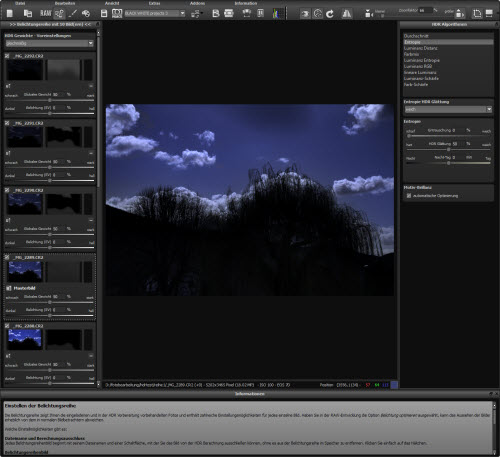
Interessanterweise hat HDR Projects jetzt nur 10 Bilder zur Berechnung gelistet. Es fehlt das hellste Foto, welches offensichtlich für den größtmöglichen Dynamikumfang gar nicht mehr benötigt wird. Wieder gibt es einen Unterschied, wenn ich die Bilder direkt aus Lightroom einlade. Hier werden dann alle 11 Tiff´s verwendet.
HDR Projects kann in der Standard-Version durchaus bis zu 19 Einzelbilder für eine Reihe einladen, reagiert hier erfreulicherweise aber recht schlau und merkt, dass ich es wohl etwas übertrieben habe. Bei den Tiff´s wurde bereits eine RAW-Bearbeitung durchgeführt, weshalb wohl auch im elften Bild noch relevante Informationen vorhanden sind und es geladen wird. Dieses Verhalten trat in weiteren Tests mit einer anderen Reihe erneut auf, wo nur noch 8 von 10 Bildern geladen wurden. Das ist also zweifelsfrei absichtlich und eben intelligent von HDR Projects gemacht.
Masterbild
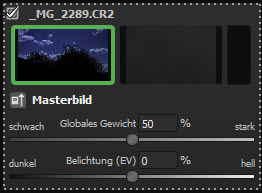 Die Software hat sich auch gleich automatisch für ein Masterbild entschieden, was auf der rechten Seite an der gepunkteten Umrandung ersichtlich wird. Dabei entscheidet sich das Programm immer für das Bild, welches der mittleren Helligkeit der gesamten Reihe am nächsten kommt.
Die Software hat sich auch gleich automatisch für ein Masterbild entschieden, was auf der rechten Seite an der gepunkteten Umrandung ersichtlich wird. Dabei entscheidet sich das Programm immer für das Bild, welches der mittleren Helligkeit der gesamten Reihe am nächsten kommt.
Ich könnte jetzt auch ein anderes Bild zum Master machen, was sich auch auf das Endergebnis auswirken würde. Mit einem Klick auf die Bildminiatur wird das entsprechende Foto groß in der Mitte angezeigt. Direkt unter der Miniatur kann das Bild mit Klick auf das linke Icon zum Masterfoto gemacht werden.
Gewichtung
Außerdem kann für jedes Foto die Gewichtung und Belichtung individuell angepasst werden. Auch die Gewichtung lässt sich mit Klick auf die rechte Miniatur groß in der Mitte anzeigen. Im Prinzip handelt es sich hier um eine Maske mit Graustufenüberlagerung. Dabei werden hellere Bereiche mehr in die Berechnung einbezogen, als die dunklen Bereiche.
Über den Regler wird die Gewichtung hier global stufenlos gesteuert, also mehr oder weniger zur Geltung gebracht. Weil es global ist, werden Änderungen an der Gewichtung von einem Bild immer auch Auswirkungen auf die Gewichtung anderer Bilder haben.
Diese Gewichtung lässt sich durch Klick auf das entsprechende Icon aber auch noch manuell und selektiv bearbeiten.

Dabei kann für das jeweilige Bild, bzw. dessen Gewichtungsmaske, eine Gewichtungsfarbe definiert werden. Damit wird aber nicht das Bild gefärbt. Jede Farbe steht für unterschiedlich gemachte Einstellungen an den unterschiedlichen Fotos. Damit ist die Farbe also lediglich ein Symbol für unterschiedliche selbstgemachte Anpassungen an der Gewichtung und es kann schnell zur gewünschten manuellen Einstellung des jeweiligen Bildes geschaltet werden.
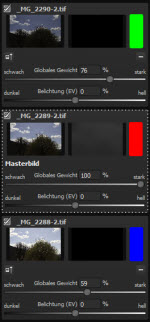 Die Farben können Einzelbildern auch gleich direkt rechts neben der Miniatur für die Gewichtung zugewiesen werden. Auch dann wechselt die Software in den Painter-Modus, ohne das entsprechende Icon klicken zu müssen.
Die Farben können Einzelbildern auch gleich direkt rechts neben der Miniatur für die Gewichtung zugewiesen werden. Auch dann wechselt die Software in den Painter-Modus, ohne das entsprechende Icon klicken zu müssen.
Hier stehen diverse Werkzeuge für die selektive Bearbeitung bereit. So können mit Pinseln Gewichtungen erhöht oder verringert werden. Die Verringerung bzw. Reduzierung ist zb. für die filigrane Entfernung von Geisterbildern sehr nützlich.
Bereiche können nachträglich weichgezeichnet werden. Gezeichnete Bereiche können auf den Ausgangszustand zurückgesetzt werden. Über einen hinzuschaltbaren Stanzmodus kann das auch für alle Gewichtungen, also für alle Bilder der Belichtungsreihe in einem Zug geschehen. Das Stanzen geht auch für die Weichzeichnung, welche sich dann ebenfalls auf alle Bilder auswirkt. Sehr genial.
Hat man sich beim Zeichnen der eigenen Gewichte total verrannt und möchte vielleicht ganz ohne Vorgaben von vorne beginnen, lassen sich die Gewichte auch komplett löschen, wobei gleich wieder eine automatische Geisterbild-Korrektur durchgeführt wird. Und natürlich kann über das Werkzeug ganz rechts vor der Pinselform-Auswahl die Gewichtung auch wieder auf den von HDR Projects berechneten Ursprung ohne weitere Geisterbild-Korrektur zurückgesetzt werden. Man muss die Gewichtung also keinesfalls selbst wieder komplett neu herstellen.
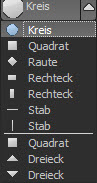 Für jedes dieser Werkzeuge können diverse Pinselformen genutzt werden. Schließlich fehlt auch ein Regler für die Deckkraft und die Pinselgröße nicht.
Für jedes dieser Werkzeuge können diverse Pinselformen genutzt werden. Schließlich fehlt auch ein Regler für die Deckkraft und die Pinselgröße nicht.
Für eine optimale Beurteilung kann über einen weiteren Regler stufenlos das HDR-Bild oder die Gewichtung mehr oder weniger stark in der Bildmitte angezeigt werden.
Arbeitet man jetzt noch mit einem Grafik-Tablett, sind wirklich allerfeinste selektive Korrekturen möglich, wie man es aus kaum einem anderen Programm kennt. In den meisten Fällen wird die Arbeit mit der Maus aber völlig ausreichend sein.
![]()
Für meine ersten Versuche gehe ich zunächst auf die Vorschläge der Software ein. Unten im Bereich "Informationen" gibt es wieder sehr hilfreiche Erläuterungen, die im Zweifel richtig gut weiterhelfen.
Einzelne Fotos der Reihe können natürlich auch deaktiviert oder komplett gelöscht werden.
 Und es können Bilder sozusagen künstlich hinzugefügt werden. Die Belichtungsreihe wird damit also erweitert. Das könnte für ein Pseudo-HDR aus einer einzelnen Belichtung durchaus ganz interessant sein, da die Möglichkeiten einer selektiven Korrektur dadurch noch mehr erweitert werden.
Und es können Bilder sozusagen künstlich hinzugefügt werden. Die Belichtungsreihe wird damit also erweitert. Das könnte für ein Pseudo-HDR aus einer einzelnen Belichtung durchaus ganz interessant sein, da die Möglichkeiten einer selektiven Korrektur dadurch noch mehr erweitert werden.
Algorithmen
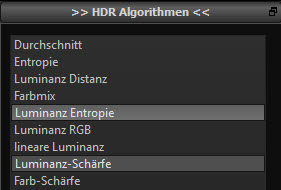 Nun werden auf der rechten Seite des Programmfensters noch neun HDR-Algorithmen angeboten. Bei der Professional-Variante sind es noch einige mehr.
Nun werden auf der rechten Seite des Programmfensters noch neun HDR-Algorithmen angeboten. Bei der Professional-Variante sind es noch einige mehr.
Auch hier helfen Tooltips mit informativen Erklärungen bei der Wahl des richtigen Algorithmus wieder sehr weiter. Hier schadet es sicher nicht, einfach alles mal auszuprobieren.
Bei einem Wechsel des Algorithmus ändert sich auch jedesmal die globale Gewichtung, was in den Maskenminiaturen auf der linken Seite sofort nachvollziehbar ist. Ich entscheide mich hier für die Entropie. Je nach Motiv, können hier andere Algorithmen wesentlich besser sein. Mit ein wenig ausprobieren ist das aber schnell herausgefunden.
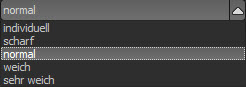 Unter der Algorithmen-Auswahl können noch genauere Einstellungen vorgenommen werden.
Unter der Algorithmen-Auswahl können noch genauere Einstellungen vorgenommen werden.
Über ein Dropdown-Menü kann schon mal eine grobe Richtung vorgegeben werden. So sind die darunter befindlichen Regler schon recht sinnvoll eingestellt, können aber natürlich weiter angepasst werden.
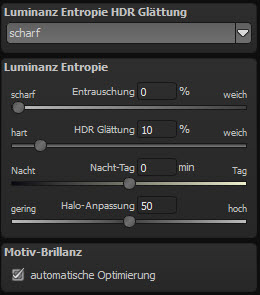 In meinem Fall soll erst mal keine Entrauschung stattfinden. Für homogene Übergänge versuche ich es mit einer geringen HDR-Glättung. Bei dem Wert für Nacht-Tag und die Halo-Anpassung vertraue ich zunächst der Software.
In meinem Fall soll erst mal keine Entrauschung stattfinden. Für homogene Übergänge versuche ich es mit einer geringen HDR-Glättung. Bei dem Wert für Nacht-Tag und die Halo-Anpassung vertraue ich zunächst der Software.
Spätere Änderungen auch nach dem Tonemapping sind ja jederzeit möglich. Schließlich nutze ich auch noch die automatische Optimierung der Option "Motiv-Brillanz", welche die Tonwerte spreizt und sich sehr positiv auswirkt.
Bisher wurden die Bilder noch nicht im hier ebenfalls verfügbaren RAW-Konverter bearbeitet, was aber zu jeder Zeit in jedem Bearbeitungsstand immer möglich ist.
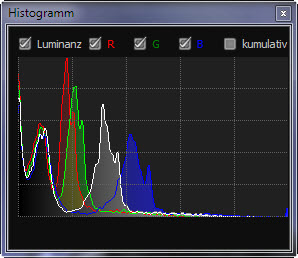 Auch mit einem anderen Konverter wurden die Bilder bisher nicht angetastet.
Auch mit einem anderen Konverter wurden die Bilder bisher nicht angetastet.
Wie das Histogramm anzeigt, sind im Gegensatz zu den erwähnten bereits leicht im RAW-Konverter bearbeiteten Tiff´s, bei den RAW-Bildern kaum helle Bereiche vorhanden, was eine Anpassung jetzt eigentlich schon notwendig machen würde. Ich ziehe für das Masterbild jetzt die Belichtung einfach voll auf 100% hoch. Eventuell würde es auch helfen, zu dunkle Bilder der Belichtungsreihe einfach zu deaktivieren, was ich hier aber nicht mache.
Tonemapping
Mal sehen, was jetzt ganz ohne weitere Korrekturen beim Tonemapping passiert. Ein schnelles Ergebnis ohne große Vorarbeit wäre das also.
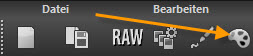 Dazu klicke ich auf das Farbpaletten-Icon mit der Bezeichnung "Post Processing" oben in der Optionsleiste.
Dazu klicke ich auf das Farbpaletten-Icon mit der Bezeichnung "Post Processing" oben in der Optionsleiste.
Damit öffnet sich also der Tonemapping-Bereich und das Programmfenster ändert sich entsprechend.

Erstaunlicherweise sind jetzt überhaupt keine Verschiebungen der Wolken mehr zu sehen. Hier zum Vergleich einmal das Bild noch mit den überlappenden Wolken, hier jedoch eines der Tiff´s.

Wie gesagt ist das Bild im Gegensatz zu den Tiff´s aus Lightroom noch zu dunkel. Ich gehe nochmal zurück zum Bearbeitungsfenster für die Belichtungsreihe und erhöhe den Wert für Tag und Nacht auf 195. Wieder im Tonemapping-Fenster sieht das Ergebnis schon deutlich besser aus. Aus den 68 Voreinstellungen auf der linken Seite wähle ich für dieses Bild "Natürlich scharf".
 Wie bei diversen anderen Programmen der Projects-Reihe lassen sich auch hier eigene Vorgaben anlegen, importieren und exportieren und sogar kombinieren. Das ergibt schon mit der Standard-Version extrem viele Möglichkeiten.
Wie bei diversen anderen Programmen der Projects-Reihe lassen sich auch hier eigene Vorgaben anlegen, importieren und exportieren und sogar kombinieren. Das ergibt schon mit der Standard-Version extrem viele Möglichkeiten.
Auf der rechten Seite kann unter der Vergleichslupe mit dem SCA-Verfahren ein intelligenter Farbraum gewählt werden.
Ich habe mich hier für "Farbmedian ausgewogen" entschieden. Für maximale Farbdetails steht hier auch noch "Supersampling" zur Verfügung. Nicht auf SCA basierend könnte noch "Helligkeitsbasiert" gewählt werden. Letzteres könnte eventuell Farbstiche verhindern, welche bei einem richtigen Weißabgleich jedoch nicht auftreten dürften.
Optimierungsassistent
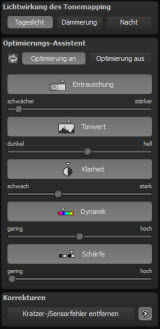 Im Prinzip sind alle Optionen auf der rechten Seite für sehr schnelle Resultate gedacht. Hier muss nicht viel überlegt werden, um bereits zu sehr tollen Ergebnissen zu kommen.
Im Prinzip sind alle Optionen auf der rechten Seite für sehr schnelle Resultate gedacht. Hier muss nicht viel überlegt werden, um bereits zu sehr tollen Ergebnissen zu kommen.
So wird zb. einfach eine zur Tages- oder Nachtzeit passende Lichtwirkung angeklickt.
Extrem einfach zu bedienen ist der standardmäßig aktivierte Optimierungs-Assistent. Hier werden einfach nur Regler für schwächer, stärker, dunkel, hell, gering oder hoch benutzt. Über die Buttons können die Optionen einzeln oder auch komplett deaktiviert werden.
Schließlich können ganz unten noch Kratzer und Sensorflecken entfernt werden, was ebenfalls mit vielen Projects-Programmen möglich ist. Man könnte die Funktion auch dazu "missbrauchen", störende grobe Farbverschiebungen zu entfernen usw.
Auch diese Funktion ist bereits genauer im Test zu Denoise Projects beschrieben.
Expertenmodus
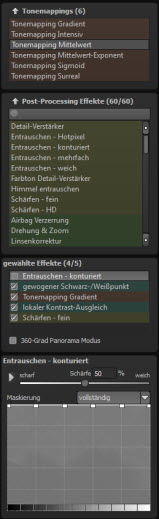 Da ich noch viel mehr aus dem Bild herausholen möchte und etwas Zeit habe, deaktiviere ich den Assistenten und wechsle über den bezeichnenden Button oben rechts in den Expertenmodus.
Da ich noch viel mehr aus dem Bild herausholen möchte und etwas Zeit habe, deaktiviere ich den Assistenten und wechsle über den bezeichnenden Button oben rechts in den Expertenmodus.
Hier habe ich jetzt die Wahl zwischen sechs verschiedenen Tonemappings und 60 Post-Processing-Effekten.
Auch hier bietet die Professional-Version noch einiges mehr.
Wie an vielen Stellen der Software, hilft auch hier das herumspielen mit all den Algorithmen, Filtern und Optionen.
Gewählte Effekte und Tonemappings sind im Fenster mit der richtigen Bezeichnung "gewählte Effekte" aufgelistet.
Über die Checkbox können die Effekte deaktiviert werden. Mit einem Doppelklick können sie ganz aus der Liste entfernt werden.
Ebenso werden die Tonemappings oder Effekte mit einem Doppelklick in dieses Fenster transferiert.
Auch die Reihenfolge der Effekte kann via einfachem Drag & Drop verändert werden. Dies kann durchaus Unterschiede zum Vorschein bringen.
Direkt unter dem Fenster können die Effekte fein justiert werden.
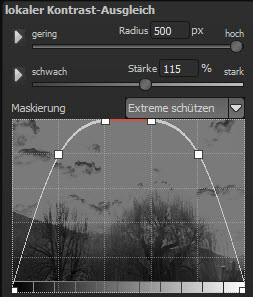 Wiederum darunter kann für jeden Effekt eine eigene Maskierung entweder mit Vorgaben, oder ganz frei durch Ziehen mit der Maus in der Maske, eingestellt werden.
Wiederum darunter kann für jeden Effekt eine eigene Maskierung entweder mit Vorgaben, oder ganz frei durch Ziehen mit der Maus in der Maske, eingestellt werden.
Was besonders cool ist, sind die kleinen unscheinbaren Pfeile an der linken Fensterseite.
Eigentlich sind das Play-Buttons. Damit durchläuft die Software den Effekt mit allen Werten von Gering bis Hoch usw.
Im großen Vorschaubild sieht man die Auswirkungen in Echtzeit. Ist man von einer Einstellung überzeugt, kann man einfach die ESC-Taste auf der Tastatur drücken und der Wert für den Effekt bleibt stehen. So macht ausprobieren wirklich Spaß.
Für den lokalen Kontrast-Ausgleich wähle ich hier eine Stärke von 230%. Die Schärfung ist mit 80% schon recht gut voreingestellt. Anstelle von "Schärfen - fein" wirkt bei manchen Motiven "Schärfen - HD" noch besser. Hier passt es aber so recht gut.
Bisher ist hier "Tonemapping Gradient" aktiviert. Soll das Foto einen intensiveren HDR-Look bekommen, könnte "Tonemapping Intensiv" gute Dienste leisten. Allerdings kann man sich hier sein Bild auch schnell zerstören. Oft müssen die Regler etwas nach unten gezogen werden, es sei denn, man will es so.
Für meine Belichtungsreihe bleibe ich bei Gradient, aber ziehe die Intensität auf 100% hoch. Den gewogenen Schwarz-/Weißpunkt benötige ich hier gar nicht und entferne ihn mit einem Doppelklick.
Um das Rauschen zu prüfen zoome ich weit in das Bild hinein. In meinem Fall empfiehlt sich tatsächlich "Entrauschen - konturiert", aber nur mit einem Wert von 35%.
Wie bereits erwähnt, kann solches Rauschen und andere Störungen durch sehr hohe Werte für Filter und Effekte auch entstehen, obwohl vorher kein Rauschen vorhanden war. Diese Werte müssen aber selten verringert werden. HDR Projects hält diverse Zauberwerkzeuge bereit, um Effekte durchaus intensiv nutzen und Störungen dennoch effektiv beheben zu können. Man darf sich also meist auch etwas mehr trauen.
Damit habe ich jetzt also schön übersichtlich nur vier Effekte im Fenster und kann mit all den anderen Post-Processing-Filtern herumspielen, bis es mir gefällt.
Ich entscheide mich noch für "Helligkeit-Kontrast-Gamma" mit einer Helligkeit 0%, Kontrast 15% und Gamma Korrektur von 20%. Ebenso wähle ich "Lichter & Schatten anpassen". Für Lichter abschneiden 95, Schatten abschneiden 5, Lichter anpassen -5 und Schatten anpassen 15%. Sehr wichtig ist auch ein "automatischer lokaler Weißabgleich" mit Radius 250px und Stärke 45%. Dann folgt "Farbton-Sättigung-Belichtung" mit Farbton 0 Grad, Sättigung 5% und Belichtung 5%.
Sehr genial ist "Lichter & Schatten färben. Mit Lichter färben 135% und Schatten färben 0% entferne ich noch etwas Farbstiche aus dem Wald und erhöhe das Blau für den Himmel. Dann bekommt der Himmel mit "Himmel entrauschen" noch seine Glattheit zurück. Schließlich wende ich noch den "Polfilter" mit Details 110%, Lichter 110% und Farbe 140% an, welcher nochmal einen tollen Kontrast bringt. Naja, eine "Farbton Weichzeichnung" für die Wolken mit den Farbwerten 205, 243 und 253, mit Radius 250 Pixel und Schärfe 25% kann es auch noch sein. Jetzt soll es aber auch genug sein. Das Ergebnis sieht nun so aus:

Zum Vergleich hier nochmal das Masterbild:

Auch wenn ein perfekter Vergleich mit den auf 500 Pixel heruntergerechneten Bildern hier nicht unbedingt gelingt, sieht man doch den deutlichen Unterschied und das völlig ohne die RAW-Bilder vorher im Konverter zu optimieren, was man ja eigentlich schon vorher macht. Aber ich will ja sehen, was auch so dabei heraus kommt.
Obwohl ich eher ein Freund von natürlichen Bildern bin, habe ich es hier einmal übertrieben und sehr gerne mit all den Effekten gespielt. Eigentlich hatte bis auf eine kleine notwendige Aufhellung bereits HDR Projects 3 sofort ein passendes Ergebnis im Angebot. Was mich wirklich extrem freut, ist der Umgang der Software mit den eigentlich total verschobenen Wolken. Wenn das klappt, kann man auch Freihand-HDR´s und fließendes Wasser fotografieren.
![]()
Finaler Abschluss
Zum finalen Abschluss habe ich mit Klick auf das Augensymbol in der Optionsleiste den Vorschaumodus abgeschalten, wodurch das fertige Bild berechnet wird. Hier fiel dann bei vollem Einzoomen doch noch etwas Rauschen auf. Ich habe die Filter "Himmel entrauschen" und "Entrauschen - konturiert" entfernt und stattdessen nur den Filter "Entrauschen - mehrfach" bei Standardwerten verwendet.
Der Vorschaumodus erlaubt ein wirklich sehr zügiges Arbeiten und ich würde ihn immer nutzen, auch wenn das Bild dann nicht zu 100% vor allem bei Schärfe und Rauschen dem Endergebnis entspricht. Dem komme ich aber auch in diesem Modus durch einen Zoom von ca. 300% extrem nahe. Die Bearbeitungsgeschwindigkeit bleibt sehr gut und ich sehe trotzdem nahezu das gerenderte Endergebnis.
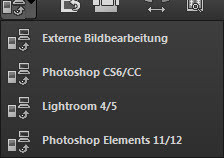 Nun kann das fertige Bild gespeichert werden. Ich verwende dafür die in der Optionsleiste auf der linken Seite befindliche Schaltfläche für den Export in andere Programme und wähle hier Lightroom.
Nun kann das fertige Bild gespeichert werden. Ich verwende dafür die in der Optionsleiste auf der linken Seite befindliche Schaltfläche für den Export in andere Programme und wähle hier Lightroom.
Nun öffnet sich Lightroom. Leider passiert erst mal nichts weiter. Ich muss erst auf den Ordner meiner Belichtungsreihe mit der rechten Maustaste klicken und "Ordner synchronisieren" wählen. Dann erscheint das neue HDR im Importfenster von Lightroom und kann importiert werden. Wenn man das einmal weiß, ist das kein Problem mehr. Insgesamt verläuft auch der Import sehr zügig.
Jetzt kann das Bild natürlich noch weiter im RAW-Konverter und Photoshop usw. angepasst werden. Es wird also entweder wieder in HDR Projects eingeladen, oder in diesem Fall gleich in Lightroom weiterverarbeitet. Mein ohne viel Mühe erzieltes finales Ergebnis sieht dann so aus:

Man muss gerade Anfangs schon einiges durchprobieren und kann auch manches falsch machen. Mit der Zeit wird man aber immer besser und bekommt wirklich phantastische HDR-Bilder hin. Auch bei höchster Zoom-Stufe sieht man absolut keine Farb- oder Lichtsäume und das Foto ist trotzdem richtig scharf und intensiv. Die Software arbeitet Dank des Vorschaumodus auch auf meinem acht Jahre alten Testrechner richtig schnell und es macht sehr viel Spaß, all die Möglichkeiten auszuprobieren.
Beim bereits angesprochenen direkten Einladen der Bilder als Tiff´s aus Lightroom, wurde in mehreren Tests auch nach Aufrufen der HDR-Vorbereitung unter Extras, nicht automatisch die Verschiebung der Wolken behoben.
![]()
Dann hilft es, auf das Pinsel-Icon in der Optionsleiste zu klicken und in die Gewichte-Bearbeitung zu wechseln. Dort kann dann das vorletzte Werkzeug vor den Pinselformen ausgeführt werden. Es löscht alle gezeichneten Gewichte und führt die automatische Geisterbild-Korrektur durch. Damit sind dann alle Verschiebungen recht sauber verschwunden. Allerdings ist dann die ansonsten sehr klasse optimierte Gewichtung auch weg. Über manuelle Einstellungen kommt man dann aber durchaus an ein Ziel, welches mit anderer Software garantiert nicht zu erreichen wäre.
Belichtungsreihenbrowser
Noch optimaler funktioniert es mit dem Belichtungsreihen-Browser, welcher nach dem Start von HDR Projects zur Verfügung steht.
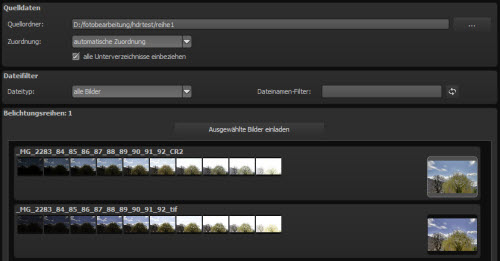
Optimalerweise wurden vorher je Belichtungsreihe eigene Ordner zb. in Lightroom angelegt. Hier im Beispiel habe ich die Wahl zwischen den unbearbeiteten Rohdatenbildern und den bereits leicht angepassten Fotos im Tiff-Format.
Die Stapelverarbeitung erkennt übrigens auch mehrere Belichtungsreihen innerhalb eines einzigen Ordners und listet sie meistens richtig auf. Auch dieser Weg ist also möglich und man erspart es sich, für jede Reihe einen eigenen Ordner anzulegen.
Hier markiere ich zb. alle Tiff-Fotos und klicke auf den Button "Ausgewählte Bilder einladen". Brav öffnet sich das Fenster "HDR-Vorbereitung" und nach Bestätigung wird die Reihe völlig ohne Verschiebungen angezeigt.
Bisher habe ich für diesen Test eine wirklich schwierige Belichtungsreihe genutzt. Für so eine Software ist es schon recht fies, wenn sie fast eine Minute Wolkenwanderung unsichtbar und dabei auch noch ein perfekt hochauflösendes Bild machen soll. Und dafür hat sich HDR Projects wirklich gut geschlagen.
Pseudo-HDR
Oft ist es ja so, daß man nur eine Einzelaufnahme gemacht hat, welche zu tiefe Schatten und zu helle Lichter aufweist. Sicherlich lässt sich auch da einiges mit dem RAW-Konverter machen. Aus einer Einzelaufnahme ein Pseudo-HDR zu machen, gelingt nach meiner Erfahrung bei vielen Programmen eher nur mäßig bis gar nicht zufriedenstellend.
Ich habe also ein Einzelbild von einem mit Baumkronen umrahmten Himmel in HDR-Projects eingeladen.
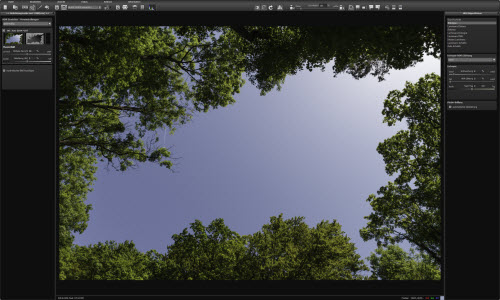
Dieses Foto schreit geradezu nach HDR. Alleine mit der hier bereits ausgereizten RAW-Bearbeitung bin ich noch nicht wirklich zufrieden. Bei der Vorgabe "Natürlich normal" kommt jedoch bereits ein Resultat zustande, welches so gut wie keiner Nachbearbeitung mehr bedarf.
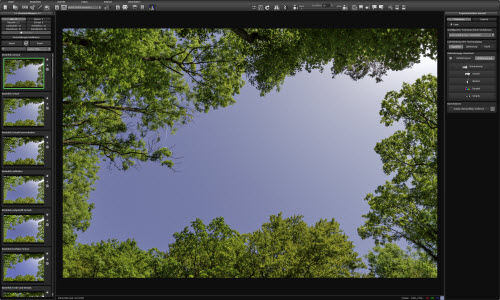
Das ging in Windeseile. Über die bereits angesprochene Stapelverarbeitung könnte ich so große Mengen ähnlicher Motive ohne weitere Arbeit komplett fertig stellen. Die Stapelverarbeitung verarbeitet übrigens nicht nur Einzelbilder, sondern durchaus viele unterschiedliche Belichtungsreihen mit Tonemapping oder Fusion in einem Rutsch.
Auch in höchster Auflösung ist die Qualität mit ausgewogenen Lichtern und Schatten wirklich überzeugend. Kein Rauschen, knackscharf und die Farben so, wie sie bei der Aufnahme wirklich waren. Das Foto wurde wirklich nur in HDR-Projects eingeladen und auf die Vorgabe "Natürlich normal" geklickt. Sonst nichts. Das ist schon sehr überzeugend.
Vergleich mit anderen Programmen
Ich habe die HDR-Entwicklung dann auch mit den recht bekannten Programmen HDR Efex Pro der Google Collection (ehemals Nik-Software) und mit dem bei Profis immernoch sehr beliebten Photomatix Pro durchgeführt.
Efex Pro zeigt erstmal schöne Vorschaubildchen, wirkt für mich nach der Arbeit mit HDR Projects aber tatsächlich wie ein billiges Spielzeug. Trotz selektiver Möglichkeiten kommt diese Software in keinem Bereich auch nur annähernd an HDR Projects und auch nicht an Photomatix heran. Bis auf die ebenfalls gute Geisterbildentfernung konnte mich das Ergebnis überhaupt nicht überzeugen. Außerdem crashte die Software beim Einladen von 11 Bildern. Mit 10 Aufnahmen ging es dann.
Bei Photomatix Pro sah es sehr viel besser aus. Hier konnte ich ein schönes und natürliches Resultat erzielen. Aber auch hier sind bei weitem nicht die Möglichkeiten der vielen Effekte und Algorithmen und einer so weitgehenden selektiven Bearbeitung wie bei HDR Projects gegeben. Außerdem hatte Photomatix große Schwierigkeiten mit den Wolken. Die Verschiebung war zumindest mit der Automatik hier nicht vollends zu beheben. Keines der beiden Programme beherrscht zudem die Verarbeitung von 32-Bit-Bildern.
Fazit
 HDR Projects ist technisch auf dem allerhöchsten Stand und bietet bereits in der Standardversion Möglichkeiten, welche weit über den Funktionsumfang herkömmlicher High-Dynamik-Range-Software hinaus gehen.
HDR Projects ist technisch auf dem allerhöchsten Stand und bietet bereits in der Standardversion Möglichkeiten, welche weit über den Funktionsumfang herkömmlicher High-Dynamik-Range-Software hinaus gehen.
Man merkt dem Programm seine Intelligenz ständig an, welche auch dem HDR-Neuling erstklassige Resultate liefert. Die sehr umfangreichen, innovativen, sowie selektiven Eingriffsmöglichkeiten, sucht man in dieser Form bei Konkurrenzprodukten vergeblich.
Selbst völlig unvorbereitete und in schwierigen Lichtverhältnissen aufgenommene Bilder bereitet HDR-Projects quasi Albumfertig auf. Zahlreiche manuelle Eingriffsmöglichkeiten nicht nur zur selektiven Anpassung, runden das Programm positiv ab. Dank des hervorragenden Vorschaumodus ist die Verarbeitungsgeschwindigkeit auch bei großen Belichtungsreihen stets angenehm schnell. Bei HDR Projects darf man durchaus von echter deutscher Qualität und Gründlichkeit sprechen, die bekannten Konkurrenzprodukten einfach fehlt.
Angesichts der Tatsache, momentan wohl kein besseres HDR-Programm finden zu können, ist auch der Preis von derzeit 149 Euro für HDR Projects 3 Standard im moderaten Bereich angesiedelt. Hier kann man nicht anders, als eine klare Empfehlung auszusprechen.
Achtung Update!!!
Inzwischen wurde auch ein sehr umfangreicher Testbericht zum brandneuen HDR projects 5 professional hier veröffentlicht, welcher ganz genau auf absolut alle Neuerungen eingeht und diverse Beispiele zeigt.
HDR projects 5 professional ausprobiert!
Wie üblich, gibt es weitere Informationen inklusive Demo-Videos, eine Kaufmöglichkeit auf CD oder als Download und auch eine kostenfreie Demoversion auf der Produktseite zu HDR projects 5.
Wer bereits die Vorgängerversion gekauft hat, kann vom noch günstigeren Upgrade-Preis profitieren, welcher 69 Euro beträgt.
Und auch zur umfangreicheren Profi-Version mit der Bezeichnung HDR projects 5 professional gibt es neben der Kaufmöglichkeit eine Demo zum herunterladen.
Die Links sind nicht mehr gültig und wurden entfernt.






